Nội Dung
Các file Video MOV thường lớn hơn MP4 và không phải tất cả trình phát video đều có thể mở được file MOV. Đôi khi khi bạn cần tải video lên mạng, một nền tảng sẽ chỉ chấp nhận một số định dạng giới hạn không phải lúc nào cũng bao gồm MOV. Vì vậy, nếu video của bạn đang ở định dạng MOV thì bạn cần chuyển sang định dạng phổ biến hơn là MP4.
MOV và MP4, sự khác biệt là gì?
Trước tiên, hãy cùng xem nhanh 2 định dạng video này khác nhau như thế nào.
MOV là một phần mở rộng video file được sử dụng với định dạng QuickTime được phát triển bởi Apple. Các tệp MOV thường có kích thước lớn hơn và ít nén hơn, mang lại chất lượng video cao hơn.
MP4 cũng là một phần mở rộng video file được sử dụng phổ biến nhất. Định dạng MP4 thường có độ nén cao hơn, kích thước nhỏ hơn và chất lượng hình ảnh thấp hơn.
Chuyển đổi MOV sang MP4 online
Nếu bạn đang chuyển đổi một video không quá lớn và không ngại tải video lên máy chủ bên ngoài, thì một công cụ chuyển đổi online là giải pháp tốt nhất.
Tất cả những gì cần làm là kéo và thả video vào trang chuyển đổi, chọn định dạng chuyển đổi MOV sang MP4 và nhấp vào nút Convert màu đỏ.
- Truy cập Convertio: http://convertio.co/
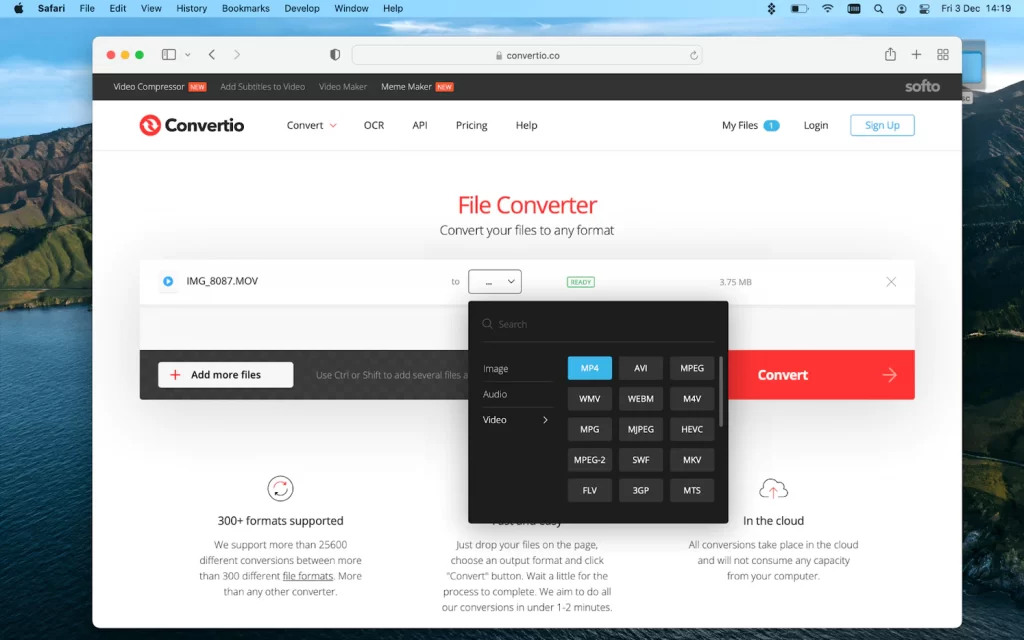
Video sẽ nhanh chóng được tải lên Convertio và sau đó được chuyển đổi thành MP4 với nút tải xuống (Download) màu xanh lam để lưu video với định dạng mp4 về máy Mac.
Cũng giống như các ứng dụng chuyển đổi, công cụ trực tuyến này cũng cho phép bạn điều chỉnh cài đặt cho chuyển đổi của mình.
Ngoài ra, bạn có thể sử dụng một công cụ chuyển đổi MOV sang MP4 trực tuyến khác như cloudconvert. Công cụ này rất giống với Convertio và cho phép bạn chuyển đổi video của mình sang một số định dạng cũng như điều chỉnh cài đặt video nếu cần.
- Chuyển đổi với https://cloudconvert.com
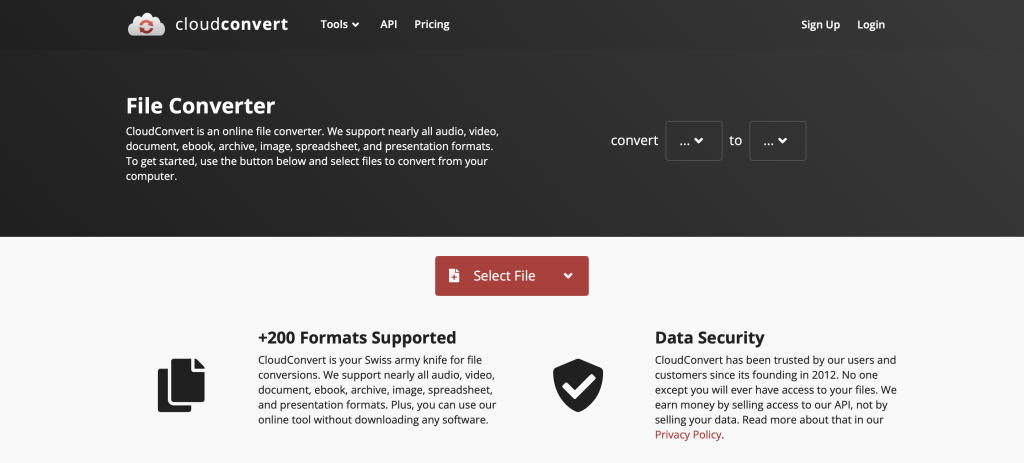
Lưu ý rằng với trình chuyển đổi online miễn phí, bạn có thể gặp phải giới hạn về số lượng file bạn có thể chuyển đổi mỗi ngày và / hoặc kích thước tối đa của video.
Quá trình này cũng có thể mất nhiều thời gian hơn so với chuyển đổi trên thiết bị của bạn vì bạn phải tải lên và tải xuống lại video đã chuyển đổi của mình ngoài quá trình chuyển đổi thực tế. Sự khác biệt là không đáng kể đối với các file video nhỏ nhưng với video lớn, bạn cần chú ý điều này.
Chuyển đổi MOV sang MP4 sử dụng iMovie
Bạn có thể chuyển đổi MOV sang MP4 trực tiếp trên máy Mac bằng iMovie. Đây là một ứng dụng do Apple sản xuất để chỉnh sửa video nâng cao hơn.
Các bước thực hiện bao gồm:
- Import video của bạn vào iMovie.
- nhấp vào biểu tượng Chia sẻ ở trên cùng bên phải của cửa sổ ứng dụng.
- nhấp vào Export Files.
- chọn cài đặt video mong muốn và vị trí lưu video sau khi export.
- bắt đầu chuyển đổi.
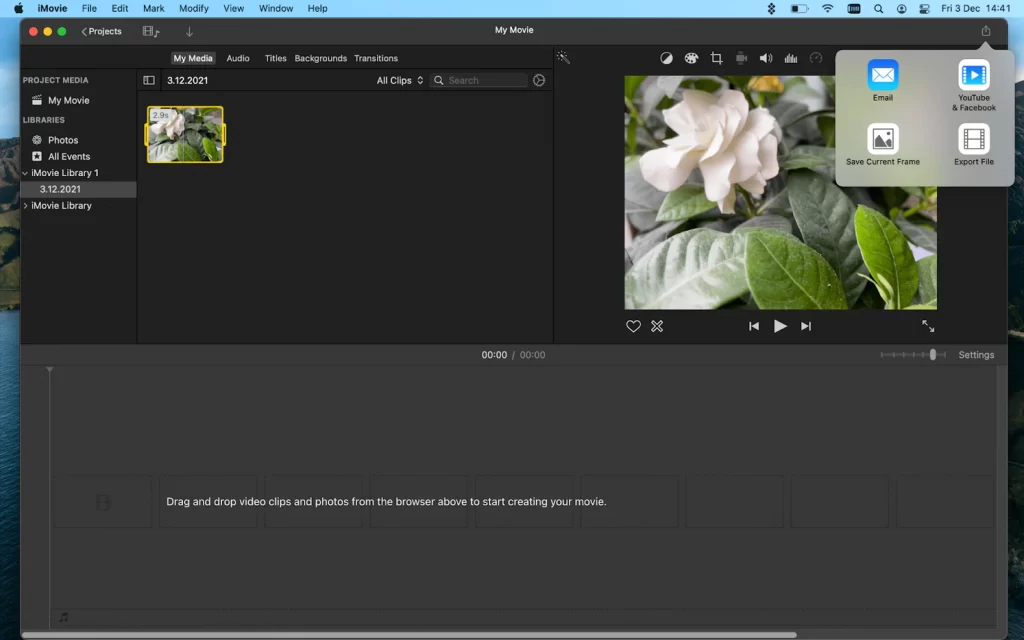
Lưu ý rằng theo mặc định của iMovie, MP4 đã chuyển đổi của bạn có thể sẽ không được lưu trong cùng một thư mục, vì vậy hãy đảm bảo rằng bạn chọn vị trí lưu video sau khi chuyển đổi.
